Extensões de local: mostre o endereço da sua empresa
Extensões de local: mostre o endereço da sua empresa
Saiba como mostrar o endereço de seu local de negócios que fica mais perto do cliente com extensões de localização.Ao habilitar uma extensão de local, você pode optar por mostrar o endereço do local da sua empresa mais próximo do cliente e também incluir um número de telefone local. Melhor ainda, se o cliente estiver visualizando seu anúncio em um smartphone, ele poderá clicar nesse número para ligar para você.
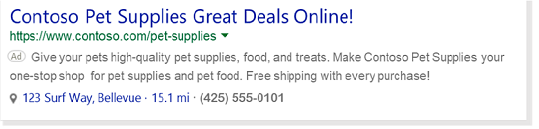
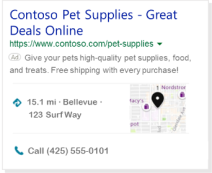
Um recurso particularmente eficiente das extensões de local é que, em geral, o endereço mostrado para o cliente é o local comercial que fica mais perto dele. Se você tiver vários locais comerciais configurados para sua campanha, o Microsoft Advertising exibirá o endereço e o número de telefone do local mais próximo ao cliente. O raio de alcance da exibição do local é de cerca de 80 quilômetros. Se você não tiver um local comercial registrado que fique a 80 quilômetros do cliente, nenhum local será mostrado no seu anúncio.
Além de mostrar seu endereço, as extensões de local também oferecem aos usuários do iPhone uma maneira fácil de pedir carona até sua empresa a partir de seu anúncio. O recurso Pegue uma Carona para extensões de local é como uma anotação, onde pode ser incluído automaticamente e não requer configuração adicional. Um cliente pode clicar no ícone de viagem em seu anúncio que inicia o aplicativo Uber e, se estiver conectado à conta Uber, o destino será pré-preenchido com seu endereço. Se você quiser cancelar o Pegue uma Carona, entre em contato com seu gerente de conta ou com contatar o suporte.
Os locais criados por você se aplicam a todas as suas campanhas na conta de administrador. Além disso, observe que você habilita as extensões de local no nível da campanha e elas são aplicadas a todos os grupos de anúncios e anúncios da campanha.
Capacidade de instalação em: todos os Bing mercados, exceto Bélgica e China
Atendimento em: todos os Bing mercados, exceto Bélgica e China.
As extensões de local podem ser criadas ou editadas no nível da conta ou da campanha. Para selecionar o nível em que você deseja fazer as alterações, selecione Conta ou Campanha abaixo da guia Extensões de anúncio.
Obter as extensões de local
- O endereço comercial pode ser exibido sem um número de telefone, mas números de telefone não podem ser exibidos sozinhos.
- As extensões de local são exibidas no Bing, mas não na rede sindicalizada.
- Todos os locais de negócios podem incluir o mesmo número de telefone.
- O suporte em massa para extensões de local está disponível apenas na página da Campanha do Microsoft Advertising e no API do Microsoft Advertising.
- As extensões de local podem ser adicionadas no nível da conta e usadas para diferentes campanhas.
- Taxa Premium e números de telefone de chamada gratuita não são permitidos.
E se eu tiver vários locais de negócios?
Se você tiver vários locais de negócios, as extensões de local mostrarão o local de negócios mais próximo em um raio de 80 quilômetros (50 milhas) ou o valor selecionado para segmentação por raio.
Comece com extensões de local
Vá até a página Sobre as extensões de anúncio para obter instruções sobre:
- Adicionar, editar e excluir extensões de anúncio
- Associar extensões de anúncio a campanhas e grupos de anúncios